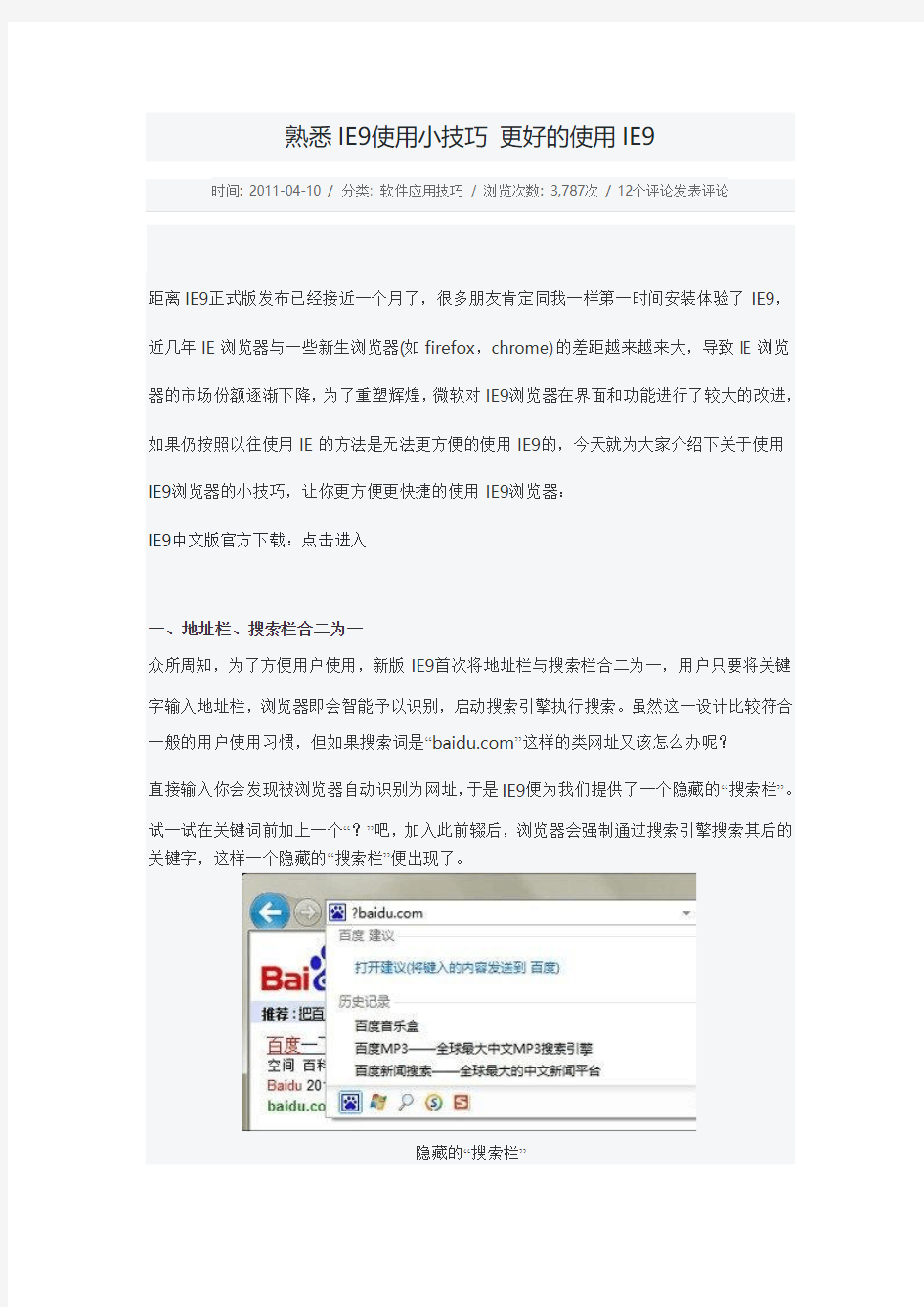

熟悉IE9使用小技巧更好的使用IE9
时间: 2011-04-10 / 分类: 软件应用技巧/ 浏览次数: 3,787次/ 12个评论发表评论
距离IE9正式版发布已经接近一个月了,很多朋友肯定同我一样第一时间安装体验了IE9,近几年IE浏览器与一些新生浏览器(如firefox,chrome)的差距越来越来大,导致IE浏览器的市场份额逐渐下降,为了重塑辉煌,微软对IE9浏览器在界面和功能进行了较大的改进,如果仍按照以往使用IE的方法是无法更方便的使用IE9的,今天就为大家介绍下关于使用IE9浏览器的小技巧,让你更方便更快捷的使用IE9浏览器:
IE9中文版官方下载:点击进入
一、地址栏、搜索栏合二为一
众所周知,为了方便用户使用,新版IE9首次将地址栏与搜索栏合二为一,用户只要将关键
字输入地址栏,浏览器即会智能予以识别,启动搜索引擎执行搜索。虽然这一设计比较符合一般的用户使用习惯,但如果搜索词是“https://www.doczj.com/doc/6911856664.html,”这样的类网址又该怎么办呢?
直接输入你会发现被浏览器自动识别为网址,于是IE9便为我们提供了一个隐藏的“搜索栏”。
试一试在关键词前加上一个“?”吧,加入此前辍后,浏览器会强制通过搜索引擎搜索其后的关键字,这样一个隐藏的“搜索栏”便出现了。
隐藏的“搜索栏”
当然如果你喜欢,也可以通过Ctrl+E直接进入搜索栏模式,效果与手工添加“?”一模一样。
二、分离标签栏
IE9尽量以简约为目标,甚至标签栏与地址栏也已经合二为一,这样的设计会让网页的显示空间更大一点,但如果你是一个“标签控”,喜欢一次性打开N多个网页,这可就麻烦了,
因为所有的标签都会因为空间不够而自动缩小,最终很可能只给你剩下一个图标的空间,分辨起来会相当困难!
标签栏是不是太小了点
解决方法当然有,右击IE9的顶部界面的空白处,你会发现这里多出了一项名为“在单独一
行上显示选项卡”的新选项,勾选之后即可让地址栏与标签栏分两行显示,效果还是很不错的!
让地址栏和标签栏分开吧!
三、让IE9不再“哑巴”
使用过IE9的朋友可能会发现以往每次点击出现的“咔嗒”消失了,可能是微软通过市场调查
感觉没必要如此而做出的改进,也许你仍喜欢这一“咔嗒”声音,那么可以通过以下设置让“咔嗒”声再现:
只要打开Internet选项,进入“高级”→“辅助功能”标签,再勾选“播放系统声音”,点击确定就可以了!
开启IE9导航音
四、更方便的保存网页
看到感兴趣的网页如何保存,还在使用“页面”→“另存为”?当然在IE9中,我们有了更好的选择。
你在word中可能使用过Ctrs+S这一保存快捷键,在最新版IE9中,开发人员特意为我们加入了这项Windows中的标志性快捷键,于是从现在开始,无论在Windows的各个角落,只要你想“保存”,那就使用快捷键“Ctrl+S”吧!
Ctrl+S入主IE9
五、IE9的“九宫格”
”九宫格“是Opera首先推出的,随后浏览器市场多款浏览器都采用了”九宫格“的风格,当然最新的IE9也不例外,在新版IE9中,已经有了一个类似于九宫格的“您最常使用的网站”,
这里所列示的都是浏览器自动记录的网页访问列表,而将它设为IE9的起始页也并不难,只要打开Internet选项,将其中的“常规”→“主页”修改为“about:tabs”即可。
IE版“九宫格”
六、页面怎么缩放
为了营造一个与以往完全不同的模样,IE9的开发团队可谓煞费苦心,全新设计的界面极度精简,几乎摒弃了之前所有的功能按钮。以前只需要在底部状态栏右下角中直接选择缩放比例即可,面对精简后的IE9该如何进行网页缩放呢?
当然这样一个问题也许难不倒某些网友,比如可以通过最右侧的“快捷菜单”找到“缩放”按钮,也能借助Ctrl+、Ctrl-,Ctrl+鼠标滑轮实现快捷缩放,不过最方便的还得数老版IE中那个设在右下角的缩放按钮。
其实和很多被隐藏掉的快捷面板一样,缩放按钮的恢复也并不难,只要在IE9的界面空白区右击鼠标,勾选菜单中的“状态栏”即可。怎么样,是不是又看到了曾经的状态栏?
久违了的“缩放按钮”
七、历史浏览怎么找
很多网友都习惯于使用地址栏前面的导航按钮前进后退,不过进入IE9时代后人们忽然发现,原先用于调出历史记录的“小箭头”消失了,如今只能像盲人摸象般地一下下点击按钮前进回退。
IE8中那个方便的“历史箭头”
其实这项功能并没有被微软弃用,如果我们在按钮上右击鼠标,或者用鼠标向下拖动按钮同样可以达到类似效果。
IE9中长按一秒也能激活历史菜单
八、拖动标签
和其他主流浏览器如Firefox,Chrome一样,我们可以方便的拖动网页标签进行操作,如
更换标签的顺序,让已经打开的网页在新窗口中显示,标签拖动功能能很好的帮助我们实现!如果你还没体验过,就快来尝试下吧!
IE9中文版官方下载:点击进入
九、扩容“您最常使用的网站”
IE9的“您最常使用的网站”是个不错的设计,且比较智能,除了可以自动记录下用户使用频率最高的那些网之外,还会通过一个“小横条”标识出各个网页的“活跃程度”。不过低级的问题仍无法避免,如果你是大屏幕用户,可能会有所尴尬!
默认情况下,即使你拥有一台22寸或24寸的超大屏幕彩显,也只能享受到2×5的“10宫格”待遇,大量宝贵的空间会被浪费,同时样子也不太美观。
这大概就是大屏幕用户最大的“尴尬”吧!
其实这里的显示数也是可以自设的,首先在开始菜单搜索栏中输入“regedit”进入注册表编辑器,然后顺序找到“HKEY_CURRENT_USER\Software\Microsoft\Internet Explorer\T abbedBrowsing\NewT abPage”,在右侧建立一个名为“NumRows”的DWORD(32位)值,并赋值为你想要的行数(比如笔者这里就输入了“5”,即5行)。
重新启动一下IE9试一试,是不是比以前实用多了?此外你也可以将这项功能结合到刚刚介绍过的将“最常使用网站”设成首页的技巧中,更加实用。
推荐阅读:浏览器排行| 浏览器哪个好| IE9中文版官方下载
上面对于IE9应用小技巧的介绍也许你已经早已知晓,如果你有发现IE9其他亮点功能或使用小技巧,欢迎留言和大家交流哦!
安全行车技巧应保持“3秒”行车距离 油价的不断跳高和国内接连发生的醉酒驾车交通事故,使安全节能驾驶再次受到人们的关注。近日,记者采访了长安福特安全节能驾驶训练营的教官周丽勇,请他为车主详细讲解了安全节能驾驶的一些技巧。 据统计,2008年上半年我国发生交通事故254682起,其中因驾驶者超速行驶、未保持安全距离、疲劳驾车等原因引发的事故高达221632起,占总数的87%。 今年上半年,我国共发生道路交通事故107193起,其中疲劳驾驶、违法装载、超速行驶、酒后驾驶等严重交通违法行为导致事故死亡人数有所下降,但雨天事故死亡人数呈上升趋势,夜间道路交通事故增多趋势明显。而德国道路安全理事会研究显示,良好的安全节油驾驶行为,可使交通事故率下降35%。 长安福特安全节能驾驶训练营教官周丽勇告诉记者,要做到安全节能驾驶,除了始终使用安全带、养成预先判断的能力外,还必须做到四点。 ■坐姿正确反光镜调整到位 正确的驾驶姿势可以有效保护驾驶者的安全。座椅高度以头顶距车顶一拳为宜,前后使腿部保留一定弯曲度即可。 反光镜调整要到位。坐在驾驶座上,从反光镜中应看到左侧地平线高度1/2~1/3,车侧迹线1/5~1/6;右侧地平线1/2,车侧迹线1/5。此外,行车前要对车辆进行细致检查,如对胎压、仪表盘等进行检查,也可大大降低安全隐患。 ■保持3秒安全距离 避免追尾的方法除了预先判断之外,最直接有效的方法就是保持3秒的安全行车距离。“3秒法则”最初由北美流行的“2秒法则”发展而来,它是根据人的反应速度(时间)+踩制动踏板开始到制动起作用的时间+车辆制动开始到停止的时间,得出的安全间隔距离。周丽勇说,试验证明,车速36km/h的刹停距离为3.5m,而54km/h的刹停距离则增大为13m,远远大于我们平时理解的距离。所以,开车时一定要保持3秒的安全行车距离。如果路面湿滑或视线不佳,应将安全间隔提高到6秒。 ■恶劣天气控制车速 每年,因天气原因造成的车祸都占总事故的很大比例,其实,在恶劣天气下做到安全行车并不是很难。 在雨天行车时,最大的问题是车窗易出雾,自动空调只需按下自动除霜键,手动空调用外循环热风吹挡风玻璃即可。另外,由于地面湿滑,制动系统进水而效率降低,应适当延长与前车距离,躲避行人。
超级详情页之文案详情6种绝密技巧! 来源:电商之家 详情页成功与否直接影响转化率,直接影响订单,直接影响收入!真正懂营销,懂产品的人都一定知道文案详情的重要! 周鸿祎近期连发3条微博都是关于文案问题: 连精通营销的大咖都如此关心文案质量,你却说文案详情页“然并卵”? 做为淘宝卖家,详情页是你和买家展开对话,说服和影响买家下单的唯一地方! 你还要知道一个真相是:买家根本不关你,他们只关心自己! 所以,你必须要换位到买家位置,站在买家角度,去制作有说服力的详情页! 要赢得买家,请谨记,7条关于提升转化率的详情页技巧:
1:使用短句,越简单,越准确,越好! 别跩文艺腔,别玩术语。 买家不是来看你秀文采,也不是来听你讲术语的。 你要用买家听得懂的话来介绍产品。 在介绍ipod时, 蹩脚的文案经理这么说:“今天我们将介绍一款新的,便携式的音乐播放器,重量仅6.5盎司,多功能,长时间电池续航,闪电般的转换速度。” 乔布斯是这样说:“它就是你口袋里的1000首歌!” 2:把产品最大的好处加粗体放大,在整个详情页重复3次。 这很好理解,你一定要特别明确的传递你的优点,不要怕买家烦,这是你的最大优点,你卖的就是这个最大优点! 3:创造稀缺感 稀缺是刺激人们购买的强大因素。 稀缺提示人们马上行动起来,马上下单! 稀缺需要买家马上回应,产生立竿见影的效果! 4:使用极端具体化产生强大吸引力 举个例子: 一家美食店说:我们店的东西很好吃,快来吃啊! 另外一家店说:我们每天都制作新鲜的面包,又黄又脆。我们的核桃魔棍面包都是现做的,我们的所有食品都只用最新鲜的香草,而且使用冷压的100%初榨橄榄油,你的杯子力盛满依云泉水,空气中弥漫着柔美的意大利音乐,柔和的烛光照着你的餐桌..... 你会选择哪一家?
Office办公文秘使用技巧_秘书基础 “。接着单击“格式”为数字设置一些特殊格式,比如字体加大、文字加粗以及特殊颜色等。最后单击“全部替换”就可以了。不过要注意,它会让文档中的所有数字都改变的。 查找对话框中的快捷键 执行“编辑-查找”命令,或者按“Ctrl+F”键调出查找对话框,会发现对话框中的许多项目之后都有一个带下划线的字母,这就是此项的快捷键了,不过一定要先按Alt键才能让它们起作用,比如按“Alt+F”,是查找下一处,按“Alt+M”是打开高级选项,按Alt+D/P/G,是在查找、替换、定位这三个选项卡中切换等(本技巧同样适合其它的对话框)。 另外,在office20xx中进行查找/替换时,我们经常会在不关闭查找/替换对话框的情况下,切换到正文中进行修改,然后再回到查找/替换对话框中继续操作,一般都是通过鼠标点击进行切换,其实直接按Ctrl+Tab键就可以了,非常方便。 在最后一次搜索结果中快速浏览 当你搜索完毕,退出查找对话框后,如果想回过头看看刚才的搜索结果,这时不用再打开查找对话框,直接按Ctrl+PageUp键或Ctrl+PageDown键,就可以在上一次的搜索结果中快速浏览了。 高亮显示所有搜索出来的结果 为了让搜索出来的结果更醒目,可以让搜索的结果内容高亮显示出来。操作很简单:在查找对话框中选中“突出显示所有在该范围找出的项目”就可以了。 替换时巧妙保留书签
假设在word中有这么一段文本:This agreement between [John Doel] and [Mary Smith] is entered into freely and without compulsion. 其中括号括起来的部分表示定义了书签,括号是为了让大家看的清楚,真实文本中并没有出现。如果在进行替换操作时,将两个人物名称换成了其它人名,那么书签也会随之丢失。大家在定义书签时,将人名前后的空格都包括进来,如下所示:This agreement between[ John Doel ]and[ Mary Smith ]is entered into freely and without compulsion. 使用图片替换文本 有时我们可能想用图片来替换某些文本,比如,你可能想用公司的Logo图片来替换文档中的所有公司名称,可通过下面的步骤来实现: 第一步:图片插入到文档中,选取它,再按Ctrl+X键剪切把它放到系统的剪贴板中。 第二步:按“Ctrl+H”键调出替换对话框,在“查找内容”中输入要替换的文本,在“替换为”中输入“”(不含引号,下同)。 第三步:可以单击“查找下一处”、“替换”一个一个替换,也可以单击“全部替换”一次性全部替换。这时文档中的被替换的文字,就都会成图论文,会大量出现一些同样的术语或关键词,如果想让这些术语或关键词有一个统一的格式,不用一个一个设置,用替换功能很快就能完成。 第一步:找到要设置格式的第一个术语或关键词(如:“虚拟现实”),设置它的大小、字体、颜色等格式。选中设置好的术语,按“Ctrl+C”键将它复制到剪切板上。 第二步:按“Ctrl+H”键调出替换对话框,在“查找内容”中输入“虚拟
evilhex工作室发起即时会话|消息| 我的i贴吧|我的俱乐部| 我的空间|退出 新闻网页贴吧知道MP3图片视频百科汽车百度一下 进入贴吧进入i贴吧贴子搜索 吧内搜索|帮助 百度贴吧>汽车吧>浏览贴子吧主: 大陆巡航 快速回复切换到经典版 贴吧投诉 贴吧公告 为杜绝刷豆干扰大家正常交流,发贴不再得豆豆哦:)每天登录一次,即可轻松收获5个贴吧豆,手机双倍。 共有25篇贴子 【技术篇】决定车辆操控最重要的因素——3种悬挂的真实驾驶感受! 跨界旅行 106位粉丝 1楼【希望能给准备购车的朋友起到些许参考建议】 决定一辆车操控的因素很多,例如悬挂结构、减震器、轮胎等等。 但是最为重要的还是悬挂结构。 举个例子:
一辆底盘改装再好的POLO也不会赶上一辆未经过改装的福克斯或者富康。 减震器、轮胎的改装固然会增加操控乐趣,但是这一切不能起到质 的变化。 原因很简单: 车辆悬挂的底子在哪明摆着啦。 最为简单点说就是: 给一个业余足球运动员换上一双好鞋,照样也 比不上穿皮鞋球星一样。 2008-12-25 22:22回复 跨界旅行 106位粉丝 2楼当今10万级别的小车,基本可以划分为3类: 一类: 底盘: 扭力梁式半独立悬挂(代表车: POLO、FIT、捷达、桑塔纳、甲壳虫、帕萨特、威驰、天语、雨燕、骐达、颐达、骊威、新乐骋、乐风、马2)等几乎所有10万以内的大多数车型。第二类: 纵向摆臂式独立悬架(代表车型: 雪铁龙全车系(除凯旋和世嘉)标致全车系、宝来、卡罗拉、高尔夫、花冠等 第三类:
多连杆或4连杆独立悬挂: (代表车: 福克斯、福美来 323、蓝涩、菱帅等)2008-12-25 22:34回复 跨界旅行 106位粉丝 3楼扭力梁悬挂是一种半独立悬挂方式,这种悬挂结构简单,传力可 靠,但两轮受冲击震动时会互相影响。对细小的震动能够较好地 过滤,而对于大坑洞的反应会比较生硬,大众集团的车型多采用 此种后悬挂,不过最新的PQ35平台均改成了多连杆式。【驾驶体验】: 高速稳定、耐用、转弯测倾严重、变线整个车感觉不好控制。其特点成本较低,这也是为什么国内10万级别车普遍配置这种悬挂的主要原因。 下图扭力梁式 2008-12-25 22:41回复 跨界旅行 106位粉丝 4楼拖曳臂式悬挂系统是专为后轮设计的悬挂系统,像标致车系、雪 铁龙车系、欧宝车系等欧洲轿车比较喜欢采用这种悬挂系统。拖 曳臂式悬挂系统的最大优点是左右两轮的空间较大,而且车身的 外倾角没有变化,避震器不发生弯曲应力,所以摩擦小,乘坐性 佳,当其刹车时除了车头较重会往下沉外,拖曳臂悬吊的后轮也
办公软件使用技巧 1.同时保存所有打开的Word文档 有时在同时编辑多个Word文档时,每个文件要逐一保存,既费时又费力,有没有简单的方法呢?在按下Shift键的同时,单击“文件”菜单,大家看,已经多出了“同时保存”和“同时关闭”命令,这可就方便多了 2.巧妙设置文档保护 在用Word 2000/XP打印一份文件时,忽然头儿有要事吩咐,要暂时离开一下,关闭文件吧,既费事又没必要,但又不想辛辛苦苦写的文件被别人破坏了。怎么办呢?执行“工具”菜单中的“保护文档”命令,在弹出的窗口中选择“保护窗体”,然后设上密码。怎么样,光标跑到了文件头,任你怎么移动鼠标、敲击键盘就是无法编辑了,不错吧。等回来时,执行“工具”菜单中的“解除文档保护”命令,一切又正常了。 3.编辑长文件更轻松 相信大家都有这样的经历:在使用Excel、Word编辑长文档时,有时需要将文章开始的多处内容复制到文章末尾。但通过拖动滚动条来回移动非常麻烦,还会出错。其实只要将鼠标移动到滚动条上面的适当位置,发现鼠标指针变成双箭头,此时按住鼠标左键
向下拖动,文档编辑区会被一分为二。你只需在上面编辑区找到文章开头的内容,在下面编辑区找到需要粘贴的位置,这样你就可以复制内容了,而不必来回切换。这种方法特别适合复制相距很远且处数较多的内容。 4.给WPS文档添加水印 先用作图软件(画笔工具等)制作一张色彩非常淡的图片(直接将Word的水印效果图“抓”下来也行),然后打开需要添加水印的WPS文档,执行“格式→页面背景→设置”命令,打开“设置背景”对话框,切换到“图片”标签下,按“选择图片”按钮,选中刚才制作的图片,并进行适当设置后确定,就可以为文档设置上水印了。5.在金山文字中快速打开“页面设置” 在用金山文字2002处理文档时,一个最常用的操作就是设置页面。先执行“视图→标尺→水平(垂直)标尺”命令,展开“水平(垂直)标尺”打开,然后用鼠标在水平(垂直)标尺上双击,即可快速打开“页面设置”对话框,对页面进行设置了。 6.在Excel中插入拼音 在我们使用Excel时,常常会遇到十分孤僻的字,但加上拼音注释就能使人看得更明白。具体的方法是:选中想要加入拼音注释的表格,打开Excel的菜单栏中的“格式”菜单,选中“拼音信息/设置”
Test --> 测试 1、Gauge sweep --> 仪表清扫,就是仪表一下子从0到最满的位置走一遍,然后回归原位,大约是查查仪表是否出问题。比如如果速度表出问题了,不要你开到150还以为自己是100的速度。 2、LED Test --> LED测试 3、ROM Level --> ECU的ROM的版本吧!行车电脑肯定跟电脑一样,一部分程序是固化在里面的。 4、NVM target ROM --> NVM 存储器件,一般是由EEPROM或者Flash实现。NVM 目标ROM版本,跟上面的ROM Level保持一致的。 5、NVM EEPROM lvl --> EEPROM:可擦写可编程ROM。lvl: level。NVM的可擦写可编程ROM的版本号 6、MANUFACTURE START / MANUFACTURE HOURS 令人费解。看到《长安福特S-MAX车身电气技术手册》将他们分别翻译成仪表启动日期和仪表制造日期 7、Chimer Module On 750Hz, 50% 铃声模块,估计保险带未系、警报声等等都是由这个模块管的。50%也许就是音量 8、DTC #00 None DTC: diagnostic trouble code 故障诊断码Ford车系里的DTC的定义满大街都可以找到。要是哪天大家的车坏了,可以先进入工程模式看看这个代码。 9、Road Speed 0.0mph 以英里计算的时速,应该在工程模式下开车就能看到值了吧 10、Speedo Gauge 速度表 11、Engine Speed 0000 发动机转速,4位的数字,如果是十六进制,那么上限可以到65535。 12、Tacho Gauge 转速表,即rpm表,无法理解在静止状态下,为啥还有值007D,下次可以在开车的时候调到工程模式试试。 13、ODO roll count odo应该是Odometer 里程表。里程表转动计数。可能意思就是轮胎转了几圈吧,里程表从而可以算出跑过的里程数。要在车动的时候,调到工程模式一看即可知道。 14、Fuel AD1 input active 油量AD1信号输入,激活状态。AD应该是A/D,模拟信号转数字信号,比如将油量多少这种模拟量等等转换成数字信号。参照《长安福特S-MAX车身电气技术手册》翻译成燃油表模数转换输入1应该贴切一点吧。 15、Fuel AD2 input passive 油量AD2信号输入,未被激活状态,inactive。莫非福克斯还能装第二个油箱? 16、Fuel Gauge 油量表 17、Fuel Flow 燃油流量,应该也是汽车带的传感器一种吧,可以检测流向发动机的燃油流量,帮助诊断哪里是否有毛病。应该启动起来后才有值。 18、Fuel Percent 剩余燃油占的百分比 19、Engine Temp 发动机温度 20、Temp. Gauge 温度表,也许指的就是仪表盘上的水温表 21、Battery 电瓶电压 22、Dist. to empty 燃油烧完预计还能跑多少公里 23、RAFE Running Average Fuel Efficiency 平均油耗。就是大家摁来摁去想看的。我就不明白长安福特干吗不干脆放到面板上去,不放瞬时油耗,放一放这种平均油耗也成啊 24、PATS key flags PA TS钥匙标志。PA TS就是著名的福克斯的安全锁系统。这个值估计只有福特工程师才能看懂。
福克斯DPS6双离合器变速箱动作原理及操作说明SJTU91BB 2013年01月26日?新手新车, 最新发表, 说明书解读?评论数398 作者:SJTU91BB 作者简介:SJTU91BB早年毕业于SJTU上海交通大学汽车专业。退役汽车工程师。长期从事汽车后市场的相关工作。关注汽车热点问题,分析揭露技术背后的真实。以博会友,期望和广大车主成为好朋友!SJTU91BB已经发表了除AMT以外市场上常见变速箱新车的磨合文章(MT,AT,CVT,DSG)。与广大车主有关的汽车保养新帖不断酝酿,陆续发表中。 感谢大家访问并支持《蓝色方向盘》。 福克斯干式双离合器变速箱动作原理和操作说明: 本贴分三个部分: 第一部分:介绍DPS6的离合器操作原理和变速箱的换挡原理 第二部分:综合说明福克斯双离合器车型的驾驶技巧(包括:磨合,上下坡,堵车,停车,弯道,拉高速等内容)。 第三部分:福克斯使用说明书截图,注解。 这是一个中长篇,全篇配图或截图30多个,分三步写完。请福克斯车主慢慢看,就当看小说连载吧。 双离合器变速箱分湿式离合器片和干式离合器片两种。什么是湿式?就是离合器片浸泡在液压油里面,主动轮和从动摩擦片结合的时候,必须先把液压油挤出。干式片之间没有油液,有的只是空气,所以干式片的结合速度可以更快,传动效率更高。然而,干式片也有自己的困惑?大家都知道,就是高温。离合器片频繁的结合分离,每一次动作都是一次半联动滑磨的过程。所以,高温是干式片唯一需要认真对待的问题。 我们已经详细的分析过大众的DQ200干式离合器变速箱。当然,比亚迪的速锐,菲亚特菲翔的干式变速箱的传动原理都和大众的类似。它们的共同特点是:采用电机齿轮泵驱动液压油,用集成各种电磁阀的滑阀箱来控制离合器的操作臂和换挡拨叉。 今天我们要谈的是福克斯使用的双离合器变速箱:DPS6.也就是德国格特拉克(GETRAG)公司的6DCT250,该公司在江西设厂。这款变速箱的离合器结构和机械换挡齿轮组传动和大
一.产品概述 2008年1月15日在MACWORLD大会上,苹果公司推出了世界上最薄的笔记本电脑-机身最薄处仅为0.4cm。这款产品一经推出,在笔记本电脑市场上引起了众多关注的目光,特别是对于无数MacBook“粉丝”更是为之惊叹。时隔一个多月之后的2月19日,这款备受瞩目的Macbook Air正式登陆中国市场,国内用户很快就体验到Macbook Air的魅力所在。 这款电脑最大的亮点就是机身超薄,薄如文件袋。 除了产品轻薄程度令人赞叹之外,MacBook Air触摸板部分是较之以往产品变化最大的一个部分。虽然针对触摸板部分的创新一直都没有停止过,例如将多媒体按键加入其中的东芝“易点通”触摸板、富士通部分产品的触摸板支持手写功能等等,而此次MacBook Air将在触摸板部分给我们带来什么样的惊喜?这就是苹果首先在iPhone、iPod Touch上使用的多点触控技术。 MacBook Air采用了13.3英寸宽屏设计,搭载LED背光显示屏。产品整体造型采用了楔形设计,机身前端厚度控制十分出色,前端最薄处仅为0.4cm。MacBook Air 产品四周边沿处使用了圆滑处理,在视觉效果上,这款产品十分讨好用户。 这款MBA使用的是友达的LED屏幕,编号是#B133EW03,LED面板的实际厚度要小于3mm,得益于LED屏幕的应用,MBA才可以做到如此之轻,据测量,MBA 的显示屏重量为465g,比MacBook的显示屏要轻34%。 与产品外形设计的巨大变化不同的是,MacBook Air产品主色调方面没有本质性
的改变,依旧使用了苹果笔记本电脑惯用的银色外观设计。 苹果笔记本一般会有两个适配器,一个是日常使用的标准适配器,一个是和数码产品适配器一样的便携式适配器(MBA只有一个便携式适配器),下图是苹果产品的一系列适配器,从上到下依次是iPhone (5瓦)、iPod (8瓦)、MacBook Air (45瓦)、MacBook (60瓦)和MacBook Pro (85瓦),我们可以看到,MBA不仅机身小巧,就连适配器的体积也要比MacBook和MacBook Pro的适配器小一圈。 中间的是MBA的便携型电源适配器 Mac电脑的电源插孔采用了安全插孔的设计方式,这种适配器称为MagSafe电源适配器,适配器接头和机身的插孔主要是靠磁铁的吸力结合在一起的,意外碰到的时候只会是适配器接头脱落而不至连累机器跌落。MBA为了照顾到小巧的机身,安全插孔的方向相对于MacBook的插孔已经旋转了90度。 除了以上内容,Macbook air 还具有以下特性(参考官网) ▲实用的背光自动调节功能
office办公软件使用技巧大全 1. 对Excel中的数据四舍五入 在Excel中的“四舍五入”函数—ROUND函数,它可以返回某个数值按指定位数四舍五入后的数值。只要在Excel提供的“数学与三角函数”中找到这个名为ROUND(number,num_digits)的函数。这个函数有两个参数,分别是number和num_digits。其 中number就是将要进行四舍五入的数值(或用公式计算的结果);num_digits则是希望得到的数值的小数点后的位数。 2. 让Word也能编辑WPS文件 目前,在中国大陆使用得最广泛的办公软件当数Word和WPS 了。然而这为资源的共享带来了一定的问题。如果想用Wordz编辑WPS文档,你得首先安装WPS文件转换器安装程序。该安装程序可在https://www.doczj.com/doc/6911856664.html,/softwareview.asp?softwareid=13925下载。双击安装该转换器,就可以使Word打开WPS文件格式。 在Word97/2000中测试成功。 鼠标点击选文的秘密 3. Word文档中将鼠标挪至屏幕左侧空白处,鼠标会由“I”形变为一个向右的斜箭头,单击,可选择一行;双击,可选择一段;三击,可全选。三击鼠标,对大多数人来说,还比较陌生,但很方便,你不妨一试。当然,全选有很多种方法,你可以按住鼠标左键拖曳至所需之处。你还可以用“Ctrl+A”,你也可以点击“编辑”菜单,选择“全选”。如果鼠标在段落中,双击,可选择一个词;三击,可选择这一段。 4. 高效跨页选取段落
许多人翻页会采取拖曳的方式,因不容易控制,往往很难做到准确。其实界面的最下面一行,有几个按钮,“录制”、“修订”、“扩展”、“改写”,平时总是灰色的,要应用它,必须双击使之变黑。要跨页选取段落,先单击你要选取的起始点,再将“扩展”激活,然后翻页找到你需要的终点,单击,这中间一大块就以反白的形式选择好了。如果想追加选择,不断地点击下去就是了,不必从头再来。还有一种更为简单的方法:单击要选取的段落的起点,翻页找到终点,按住Shift键再单击鼠标,即可以准确地选中你所需的部分。 Word计量单位“磅”变“厘米” 5. 平时我们大家在办公用Word的时候,是不是发现表格属性全都是以“磅”为单位的。这根本不符合中国的习惯和标准要求。要修改它先是点击“工具”菜单,然后选择“选项”栏,在弹出的对话框中点击“常规”选项,将计量单位改为“厘米”即可。 6. Excel中同时设置多个工作表单 使用Excel进行表单及数据的处理,常遇有许多工作表需要同时改变相同属性的情况。我们将鼠标置于工作表的切换窗口,点击右键,在弹出菜单项中选择“选定全部工作表”,其间所作设置会在“工作组”中令所有工作表生效。如果你所处理的表格为相同的格式,也可同时添加或删除相同的行和列,表格中对应的行或列的数值、内容也可进行设定,甚至对相同单元格中应用函数(公式)也能全部进行更改和替换。 7. 保持文档中图表的完整
Office实用小技巧 Word技巧(11个) 如何在Word指定位置输入文字?<适用版本:Office 2000/XP/2003> 问:想在Word指定位置开始输入,需要一直按回车和Tab键直到光标到达指定位置吗? 答:当然不用!!只要把鼠标放到指定位置,双击鼠标左键就可以了!! 如何控制每页的行数和字数?<适用版本:Office 2000/XP/2003,在2003 版本中有改进> 在使用Word时,一般情况下都是顺其自然,不刻意去控制行数和字数。但在起草公文或出版物时,常常需要指定每页的行数和每行的字数。其实Word控制行数和字数的方法非常简单。从“文件”菜单选择“页面设置”命令,再打开的对话框中选择“文档网格”选项卡,如下图所示: 鼠标单击选择“指定行和字符网格”,此时可以指定每行的字数和每页的行数,如上图红框中的区域所示。 批量转换文档<适用版本:Office 2000/XP/2003> 如果有一个文本文件需要转换为Word格式文档,你会怎么办?大多数人可能会选择从Word中打开这个文本文件,然后把它另存为Word文档。但是,如果有10个甚至100个这样的文本文件需要转换,这个方 法就太麻烦了。其实,简便的方法就在Word中。 从“文件”菜单选择“新建”命令,在模板对话框中选择“其他文档”选项卡,可以看到“转换向导”,选中它并单击“确定”。如下图所示,余下的按照向导操作就是了。 别以为这个向导只能转换文本文件,它可以转换的文件格式有18种之多。 缩放打印:省纸又省心<适用版本:Office 2000/XP/2003> 用复印机可以把A4纸的内容缩印到B5纸上,也可以把B5纸的内容到扩印A4纸上。Word同样可以缩放打印,从“文件”菜单选择“打印”命令,在“打印”对话框中单击右下角的“按纸张大小缩放”的下拉箭头,选择 需要的纸型并确定即可,如下图所示。 和改变纸张大小的方法(页面设置)相比,缩放打印不会改变页面的布局;此外,缩放打印还可以在一页纸上打印多页,只要在上面的选项中选择每页适当的版数即可,采用这种方法打印文档不仅节约纸张,也 便于携带。 保护Word文档的部分内容<适用版本:Office 2003> 公司有各种制作好的业务合同Word模板,但在填写合同时,经常会由于疏忽,使合同的内容被修改。要是能让合同填写人只在文档的指定位置填写内容就好了,其他位置不允许修改。 Word的文档保护功能可以帮助我们。从“工具”菜单选择“保护文档”,在任务窗格里显示相关设置,如图1所示。选中“仅允许在文档中进行此类编辑”,采用默认选项“未作任何更改”,表示任何人打开文档都是只读状态,不能修改文档内容。现在,需要指定哪些内容允许用户修改。首先,在文档中选中所有允许修改的部分,例如合同中的所有下划线部分(可以按住Ctrl键跳选)。然后,在任务窗格中选中“例外项”下的“每个人”(如果在企业局域网的域里面,还可以单击“更多用户”,指定个别用户的权限)。最后,单击“是,
苹果电脑使用全攻略 使用苹果机也有一段时间了,积累了一些东西与大家分享,同时也为了更多的人少走弯路,让大家了解苹果并且使用苹果,我写了以下内容。如果内容有误,请大家指出。 一:苹果电脑的一些基本概念 (1)苹果电脑使用的操作系统是MAC OS X ,最新的版本代号是Tiger。她是基于开放源码的Darwin UNIX计划, 也就是说MAC OS X 实际上是一个UNIX操作系统, UNIX向来以工作稳定效率高但是难于学习著称, 苹果MAC OS X利用了UNIX系统稳定高效的特点, 又通过自己专门设计的Aqua操作界面完美地解决了易用性问题,使OS X 成为最易用的操作系统之一。 (2)MAC OS X与windows的主要区别是:windows程序不能在苹果机上直接运行, 因为苹果机的CPU是PowerPC,运行windows软件需要通过虚拟机来模拟,而且模拟效率不好, 所以不推荐, 建议应急用。
(3)Apple Care,苹果维护保修,别名:苹果保鲜。 苹果公司提供的苹果保鲜是全球性有效!购买全新苹果电脑产品,苹果公司提供一年有限责任的苹果全球维护保修保证。自带的一年期有限责任苹果维护保修保证完结之前,可于当地认可的苹果代理经销商,自行购买二年期限的有限责任苹果维护保修保证。苹果保鲜适用于任何型号的苹果电脑和配套液晶显示器。 (4)苹果有微软为其开发的OFFICE软件,最新的版本是OFFICE 2011,她包括word,poerpoint,excel,msn,virtual pc。因此苹果在文字处 理方面没有任何的不方便。苹果也有QQ,国内的苹果爱好者自己开 发了两个QQ软件:渤麦堂的ISQ和清华版的IQQ,但是这里没有QQ 游戏。 (5)由于苹果使用UNIX内核,因此苹果机非常稳定。并且苹果机的保有量比较少,病毒也主要是针对windows系统,目前来讲,苹果病毒几乎没有。 (6)苹果操作系统没有英文版与中文版之分,她是多国语言的操作 系统,可以任意调,非常适合学习外文。 二:我适合苹果吗?
小改怡情——纯手工打造2013经典福克斯三厢的全系DIY作业,日行灯+行车落锁+记录仪+…… 先把买车的过程简单说一下:本人出差时,LP到福特4S店视察,在我返程的路上说已经试驾过了,还不错,让我回来就去看看,合适就买。话说之前我们从未关注过福克斯,于是乎在返程的4个小时里,我查阅了各种关于福克斯的资料、评论,第二天试驾完后就付了定金,然后仅仅一个礼拜后,车落地了,拍照也上好了(我们这4S店可以代办牌照,比较方便)——就这么简单、迅速的成为了有福之人。 回想自从成为有福之人后,便像着魔一样开始琢磨给爱车进行各种各样的小小升级。因为感觉所有的新车都是一样的,只有给它装备升级,才能体现出是自家的爱驾。话不多说,下面展示一下改过的地方,全部都是自己装的: 一、脚垫 4S送的脚垫实在是不敢恭维,在网上淘了一套全包围丝圈脚垫,后备箱垫也一起买了,而且是一次成型的,不是下图这种手工缝接的。 使用一个多月来,丝圈的确实比较好打理,基本不用水冲,翻过来拍拍即可。 下面给几张安装后的特写:
完全贴合,有木有! 还是贴合!
唯一不太贴合的地方,用了商家的简易式固定插片后依然贴合! 二、各种小装饰
在网上淘了一堆小东西,感觉都比较实用,下面给大家一一展示。 1.尾喉。加上尾喉后,顿时感觉排气管高端了不少,呵呵。 没装之前的样子 装完
以后的样子 2.犀牛皮车门内防踢防脏透明防护膜。能看到车门下边缘反光的那一条吧,网上很多卖的防踢垫子感觉太厚了,车内空间本来就不大,而且很突兀、颜色又有色差,果断用了这种透明防护膜,简单易打理。 3.亮条
后备箱上下两个亮条 迎宾踏板
啃苹果论坛: Mac OSX 命令行知识作者:Shuiaqua 很多朋友对 osx下的命令行操作挠头,估计多数是在windows时代开始接触计算机的。有dos基础的应该是看看就明白,而玩过Linux的应该是轻车熟路了。这个贴子希望能给见到命令行就头大的兄弟一些帮助,所涉及到的命令基本限于安装kext,修改plist,更换核心所碰到的操作。如果想进一步了解Unix的命令,再网上找些关于Linux命令的文章看,有很多。 高手们就免看了,不过希望能来挑挑毛病,再来补充两句。。。 OSX 的文件系统 OSX 采用的Unix文件系统,所有文件都挂在跟目录 / 下面,所以不在要有Windows 下的盘符概念。 你在桌面上看到的硬盘都挂在 /Volumes 下。 比如接上个叫做 USBHD的移动硬盘,桌面上会显示出一个硬盘图标,它实际在哪里呢? 在终端里执行 ls /Volumes/USBHD, 看看显示出的是不是这个移动硬盘的内容。 根目录位置是 / 核心 Mach_kernel 就在这里, 驱动所在位置 /Systme/Library/Extensions 用户文件夹位置 /User/用户名 桌面的位置 /User/用户名/Desktop 文件通配符为星号 * 注意:在 Unix系统中是区别大小写字符的,A.txt 不等于 a.txt。 根目录标志 / 不是可有可无,cd /System 表示转到跟目录下的System中,而cd System 表示转到当前目录下的 System中 如何进入命令行操作模式 再图形界面下,用finder 打开应用程序》实用程序》终端 如果连图形界面都进不去了(比如安错了显示驱动),开机时按 F8,用-s参数启动,然后输入命令 mount -uw / 获得权限 为了防止误操作破坏系统,再用户状态下时没有权限操作系统重要文件的,所以先要取得root权限 sudo -s 然后输入密码,输入密码时没有任何回显,连星号都没有,只管输完回车就行了。基本命令
第一讲:办公软件使用技巧 作者:程一 目录 办公软件使用技巧 (2) 基础知识回顾:PC的三大基本操作技巧 (2) Word 中最常使用的5个热键 (4) 文件名的后缀问题:扩展名和系统关联的概念 (5) 正确使用桌面和我的文档(几个重要的系统文件夹) (8) 操作系统知识 (11) Windows正版验证知识在营销中的作用: (13) 最通用的常用符号输入方法: (14) 关于单选、复选和连选 (15) 如何快速移动光标和用键盘标记文本? (16) “按列标记文本的方法” (17) 如何使用word 中的插入索引和目录功能。 (18) WORD表格的调整技巧:快速调整到最佳尺寸 (19) 项目编号技巧及段落调整 (21) Excel技巧:将数据缩印在一页纸内 (23) 奖金发放中怎样在Excel中将数值取整到10元? (25) 慎用GHOST方式的系统安装盘 (26) 善于使用系统还原: (29) VISTA专题介绍: (32) VISTA的系统准备要求: (32) 小贴士:关于Windows内存尺寸的“程氏定理” (35) 不用光驱,DOS下全新安装Vista旗舰版!!! (36) 德发公司《办公软件使用技巧培训》习题 (37) 注意事项:本讲义中的演示和操作环境,包括各截图,除非特别标注,一般都来自Windows XP sp2 专业版以及Office 2003系统。
办公软件使用技巧 基础知识回顾:PC的三大基本操作技巧 作者:程一 大学一年级学生不论专业都要学习的一门课程,是《计算机使用基础》。厚厚的一本书里讲了些什么?在所讲述的内容中,这本书里最基本的是什么? 计算机使用基础里,最重要最基本的东西只有三个:汉字输入、文件路径、复制粘贴。 汉字输入: 要求,以正确的指法进行盲打。 盲打的练习诀窍:“不看键盘”。具体来说,就是“不要盯着键盘打字”。这个原则要彻底遵循。手指的分工见下图,注意一种颜色为一个手指负责的区域。 主键盘区指法要点:手指移动的区域是一个向左倾斜的平行四边形。 小键盘区的指法要点:0是用拇指打的。 文件路径:深刻理解文件路径的概念,深入理解相对路径、绝对路径、网络路径、本地路径的联系和区别。 文件路径的概念:从根目录开始,逐层写出各个层次的目录,路径深度上的分隔线用“\”分隔,直到文件为止。这样构成的符号串被称为文件路径。
6AT变速箱使用技巧,群里转来的,供大家讨论 Tiptronic手自一体变速箱很先进,先进在于s档的运动模式和手动模式,但很多人开了几万公里了一直用的“D”档,Tiptronic手自一体变速箱对他而言只是一个摆设。到底该如何使用呢,随车说明书语焉不详,或许厂家都明白选这车的都是高智商的咱搜罗一些资料,供一些不太智的参考: D档使用:手自一体的D档位,中规中矩的,换档顺畅,无话可说。 S档使用: 起步时用s档不合适!对速度提升是适得其反,原因在于6档前进的车,1、2档齿在1、2档停留时间过长速度是上不去的,而在车身没有大负重的情况下,反而浪费了速度提升。 但是一旦到了3档以后,s档的威力就瞬间体现出来了,因为转速上升飞快,带来的首先就是速度飞快提升,而且转速达到高扭矩区间后,后劲绵长,驾驶乐趣凸显! 要提醒一点,高速不要用s档,因为永远到不了6档,一旦s档过了90公里了,发动机由于转速太高,声音不怎么动听,同时也费油。 夏天开空调行驶,请你用s档。高转速产生的高动力,是能更好的提供空调运行的,而且也让爱车动力损失减少的最小,而且省油(保守点说,总之是不增加油耗,普通D档开空调后提速不快,加深油门反而更加耗油!)。 “手”档使用: 1、手动档在进入地下车库的过程中一定要用,就用1档牵引速度,根本不需刹车。 2、在你有需要开快车的时候,请你一定要用手动档。为什么不是为了让大家在正常前进时更快提速,而是在你需要紧急刹车的时候,同时使用减档(发动机牵制力介入工作,同时还能增加控制力!),能以最快的让车慢下来,而后也能最快的让车继续提速继续飞奔。 3、过弯道的时候,只要学会了用手动档,刹车基本可以不用了,过弯道前减档让发动机牵引力拉住车速,过中就只要加点油门(不是刹车是油门,切记切记,油门就是牵引力就是控制力,道理同abs一样) 出弯道后,由于转速维持着,可以迅速拉高速度。如果用s档或者D档去过弯道,除非刹车否则无法减速。高速行驶过弯道,无论入弯前还是弯道中,使用
言 “生命在于折腾”。。。 我对数码产品的热爱,就像美女对于鞋子和包——根本止不住欲望。 1楼是评测内容 2楼针对回帖FAQ解答 10个小时用下来,对2012 MBA的评价:几乎完美,无任何性能瓶颈。由于2011款性能已经很强了,12款只是量变而非11对10款的提升那种质变。 ******************************** 补充:初评时说到音箱有严重问题,2天后已好转,详情请见3.1节 如果非要挑毛病,我希望散热能再好一点(当然轻薄到极限的机器你又要求高性能CPU,又要散热好,本身就是矛盾) 对于使用近1年的2011款顶配11寸Air(i7 1.8/4G/128), 其实非常满意。更新2012款唯一的理由其实就是8G内存。 为了说服自己有更充分的理由升级,我又想了如下借口: ? CPU快了一点点(Ivy Bridge提升有限) ? 硬盘速度翻倍 ? 720P摄像头,USB3, 电池时间略微提升(外媒评测,电池容量没变化,但时间延长了半小时左右,平均功耗应该略低) ? 内存由1333提升至1666 1600 ? 显卡提升约30% 外观我只发现了电源接口变化
1,配置及数据 (没时间精确测试,随便跑分,仅供参考) https://www.doczj.com/doc/6911856664.html,/read-htm-tid-2577788.html去年写的2011款13寸和11寸的评测,拿来对比可以大概看出性能差距 2012款配置: i7 2.0g (TurboBoost 3.2), 8GB内存,256SSD,$16xx 2011款: i7 1.8g, 4GB内存,128SSD,$14xx 2011款Geekbench: 5799 (i7 1.8g) https://www.doczj.com/doc/6911856664.html,/geekbench2/772660 2012款Geekbench: 7014 (i7 2.0g) https://www.doczj.com/doc/6911856664.html,/geekbench2/772662 不精确地说,11%的频率提升带来了性能提升21%
Office 使用技巧 OFFICE经验交流 目录 1 EXCEL................................................................... (1) 1.1 输入数据的注意事 项 ..................................................................... ...............................1 1.2 自动填 充 ..................................................................... .................................................1 1.3 单元格内换 行 ..................................................................... ..........................................1 1.4 缩小字体填 充 ..................................................................... ..........................................1 1.5 冻结窗 口 ..................................................................... .................................................2 1.6 筛 选 ..................................................................... .........................................................2 1.7 数据有效性 ..................................................................... ..............................................3 1.8 简单公 式 ..................................................................... .................................................4 1.9 编辑技
福克斯驾驶技巧(手动挡) 福克斯1.8MT驾驶心得 1、起步 先踩油门,保持1200-1500转(稳定住),再抬离合器;不然你就等着熄火吧,很多老手在我的这车上现过丑:) 注意: 离合器先快后慢,离合器在最高处,也就是脚踝最累的高点,在那个点千万别快放,要含着,并且一定保证油门至少1200或1500转处稳着。如果你能做到,离合器抬到接合点时,一边释放离合器一边转速还能继续攀升(而不是下挫),那么就达到最高境界了,至少要做到转速能稳定在原来的1200转或1500转位置。 2、加速换挡 1档要达到2800-3000才能换2档, 踩下离合器的后,几乎同时将档杆迅速使左下力拉到2档,然后快抬离合器(先快后慢)完成换2档。 注意: 油门要尽早去踩但是比较轻。也就是离合器刚踩下的同时,右脚已经去踩油门了。 2档到2800-3000再换3档,同样像之前一样,动作要足够快。踩下离合器,快速将挡杠推入3档,离合器可以放得更快了,油门要更早去轻踩了。 注意: 推出2档时,要给档杆回复到中间位置的机会,不可使劲拽着往上推,这样会导致你犯很多人犯的毛病,因为受1档保护锁的影响,不仅推不进3档,还可能强使力误入1档。 3、4、5档的升档,如果你的动作足够快,配合足够好,那么这车能开出无级变速般的加速感来。 注意: 可适当降低前一档位的转速,但请不要低于2500,由其要注意不要升完档后的转速低于2000转(因为福克斯发动机的扭矩基本在2000转以上才有较好的表现,如果你在2000转以下靠使劲踩油门来达到加速的效果,那么等着你的就是高油耗了:) 3、降档 原则上当发动机转速低于1500转,而此时你又需要加速时,请降档。 注意:原则仍然是先快后慢,换挡快,踩下离合器快,抬离合器先快,一到接合点稍稍含一含(以达到车速和发动机逐步匹配的效果)。油门要尽早去跟,但仍然是快、早但轻的原则,等待发动机有响应后再加力。 4、停车 无论是哪个档位上需要停车,请匀减速的方式直接踩下刹车板减速即可,直到发动机转速在1000转左右再迅速踩下离合器并摘挡。 注意: 离合器是用来一踩一放的,不是用来踩着不放的。